Windows 11/10でのVPNエラー806(GREブロック)を修正
Windows 10 PCでVPNを使用しようとすると、VPNエラー806が表示されますか? VPNエラー806とは正確には何ですか?エラーを修正してVPNに接続するにはどうすればよいですか?このガイドでは、 VPNエラー806(GREブロック)を修正する方法を紹介します。 Windows11/10の場合。
さまざまな理由から、VPNは最近必要になっています。その中で最も重要なのはプライバシーです。プライバシーとセキュリティを提供するための最も効率的な機能を備えた多くのVPNサービスプロバイダーが利用可能です。 VPNは無料で使用でき、有料サブスクリプションで追加機能を利用することもできます。私たちが使用するすべてのアプリケーションは、ある時点でいくつかのエラーを示しています。 VPNエラーも一般的ですが、いくつかの調整を加えることで簡単に修正できます。
VPNエラー806(GREブロック)とは

VPNが期待どおりに機能し、PCを安全でプライベートにするために必要なことをすべて実行するには、プログラムがインターネット接続に接続する必要があります。インターネット接続とVPNの間の接続がファイアウォールまたはその他のプログラムによってブロックまたは妨害されると、VPNエラー806(GREブロック)が表示されます。 GREは、GeneralRoutingEncapsulationの略です。インターネットとVPNプログラム間の接続を妨害しているプログラムを回避または修正する必要があります。
通常、VPN 806(GRE Blocked)エラーが表示されると、次のメッセージが表示されます。
コンピューターとVPNサーバーの間に接続がありますが、VPN接続を確立できません。エラーコードは806です。このエラーの最も一般的な理由は、コンピューターとVPNサーバー間の少なくとも1つのインターネットデバイス(ファイアウォールやルーターなど)がGRE(Generic Routing Encapsulation)プロトコルパケットを許可するように構成されていないことです。問題が解決しない場合は、ネットワーク管理者またはISPに連絡してください。
VPNエラー806(GREブロック)を修正する方法
VPNエラー806(GREブロック)は、次のいずれかの方法で修正できます。
- TCPポート1723を開く
- WindowsDefenderファイアウォールをオフにします
- ウイルス対策をオフにする
- ルーターのファームウェアを更新する
修正の詳細を見て、その方法を知ってみましょう
1]TCPポート1723を開きます
VPNは、デフォルトでTCPポート1723をデフォルトで使用します。デフォルトでも開いています。時々、それは開かない。 VPN 806(GRE Blocked)エラーを修正するには、手動で行う必要があります。
TCPポート1723を開くには、
- Windows Defender FirewallAdvancedSecurityに移動します
- インバウンドルールを選択
- [アクション]をクリックして、[新しいルール]を選択します
- ポートを選択し、1723コードを入力して、接続を許可します
詳細については、スタートメニューの検索でファイアウォールを検索し、セキュリティが強化されたWindows Defender Firewallを開きます。 。
Windows Defenderファイアウォールの詳細設定で、[受信ルール]をクリックします 引き続きポートを開きます。
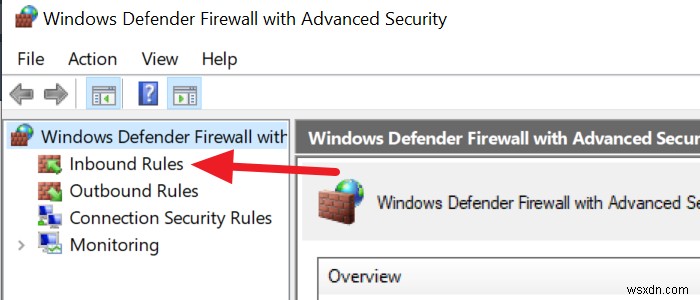
次に、[アクション]をクリックします メニューで[新しいルール]を選択します 。
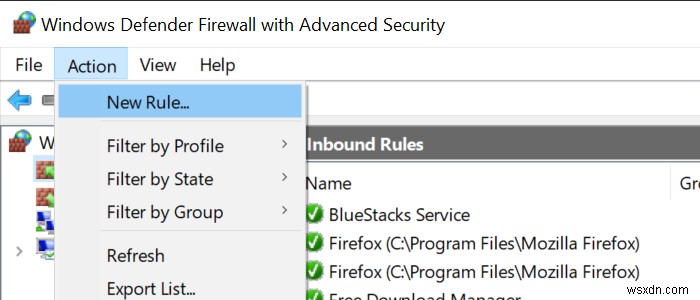
新しいインバウンドルールウィザードが開きます 。 ポートの横にあるラジオボタンを確認します [次へ]をクリックします ウィンドウの下部にあります。
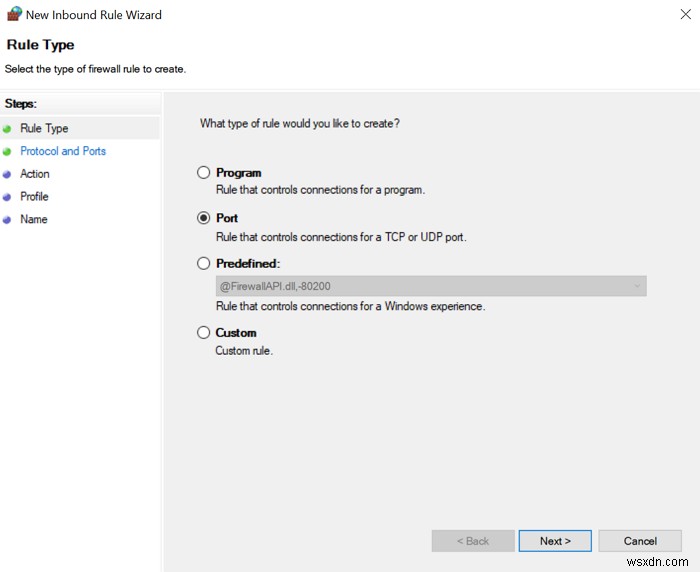
次に、 TCPの横にあるボタン デフォルトでチェックされています。 1723と入力します 特定のローカルポートの横のテキストボックス 次へ>をクリックします 。
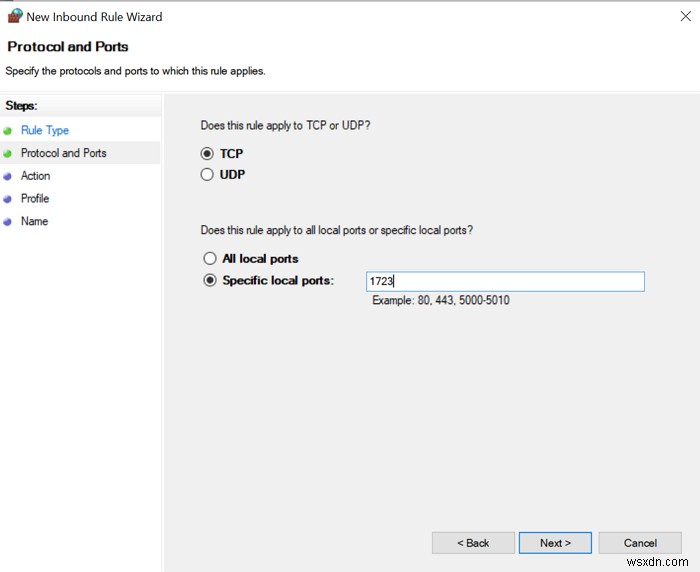
接続を許可する必要があります TCPポート1723を開くには、その横にあるボタンを確認して、[次へ> ]をクリックします。 。
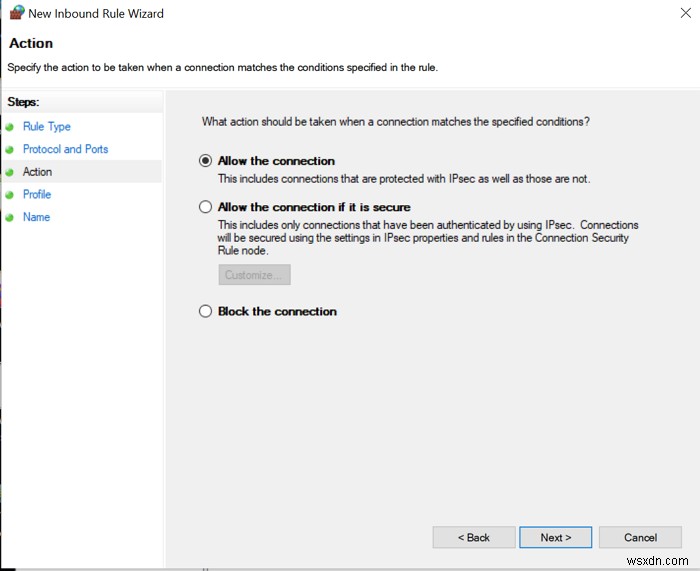
次に、名前を入力します ルールに名前を付けて、TCPポート1723のオープンを終了します。
2]Windowsファイアウォールを一時的にオフにします
Windows DefenderファイアウォールがVPNエラー806を引き起こしている可能性があります。問題を解決するには、Windowsファイアウォールをオフにする必要があります。ファイアウォールをオフにした後、VPNへの接続を試すことができます。
3]ウイルス対策を一時的にオフにします
ウイルス対策を使用して、見たり予期したりしない脅威からPCを保護します。ほとんどのウイルス対策プログラムは、PCのファイアウォール設定を引き継ぎ、PCを保護するためにそれらを管理します。アンチウイルスは、VPN接続に対して機能し、PCを保護する役割を果たしている可能性があります。オフにして、VPNに接続してみてください。
4]ルーターのファームウェアを更新します
VPN接続は、最新のプロトコルを使用してプライベート接続を提供します。 VPNとルーターのプロトコルが一致していない場合、接続を確立できません。最新のプロトコルを取得するには、ルーターのファームウェアを更新する必要があります。
これらは、Windows 10でVPNエラー806(GREブロック)を解決できる可能性のある修正です。疑問や提案がある場合は、コメントを通じてお知らせください。
関連: 一般的なVPNエラーコードのトラブルシューティングと解決策。

-
WindowsでVPNエラー806(GREがブロックされている)を修正する方法
一部のWindowsユーザーは、VPNソリューションに接続できないと報告されています。すべての試行は、 VPNエラー806(GREブロック)で失敗して終了します。 。この問題は通常、ある種のファイアウォールソリューションがネットワークをアクティブにフィルタリングしているときにのみ発生することが報告されています。この問題は、Windows8.1とWindows10の両方で発生することが確認されています。 結局のところ、このタイプの動作を引き起こしている可能性のあるいくつかの異なる原因があります。 VPNエラー806を引き起こしている可能性のある潜在的な原因のリストは次のとおりです。 (GRE
-
Windows 10 で VPN エラー 806 を修正する方法
Windows 10 PC またはラップトップで VPN エラー 806 に悩まされていますか?私たちはあなたをカバーしました。どのデバイスでも VPN エラーが発生することはよくあることですが、設定を少し調整するだけで VPN エラーを簡単にトラブルシューティングできるという利点があります。 また、特にプライバシーとセキュリティの観点から、VPN を使用することの重要性を無視することはできません。デバイスを VPN 経由で接続すると、PC と Web の間に安全な接続が確立され、ハッカーやサードパーティの Web サイト トラッカーからのネットワーク トラフィック情報が暗号化されます。
